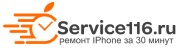В ноутбуках трех-шести годичной давности стоят жесткие диски со скоростью 5400 об/мин, но на данный момент целесообразно устанавливать жесткие диски 7200об/мин, они не намного дороже, 10 - 15%, но существенно увеличивают скорость работы с файлами и самой ОС так как на нем находится виртуальная память ноутбука, так называемый файл подкачки, и не всегда стоит добавлять ОЗУ или ставить более мощный процессор – достаточно поменять жесткий диск на более производительный.
Но как показывает практика не всегда старенькие ноутбуки поддерживаю жесткие диски больших объемов, в частности стоит ограничение в БИОСе, Однако увеличить объем в два-три раза не составляет труда даже в самых древних ноутбуках.
Отличия жестких дисков и их параметры...
Ничего нового мы не напишем для знающих и понимающих людей, но людям несведущим будет интересно почитать.
При выборе жесткого диска нужно ориентировать на несколько параметров, мы опишем основные и самые важные:
- Объем - с эти все просто, не будем тратить даже чернила=)
- Обороты - второй по значению параметр, чем выше скорость оборотов диска тем выше скорость чтения / записи и ниже время доступа к файлу. Замечали когда нибудь, что при загрузке какого нибудь файла (музыка, фильм) система "подвисает" на 1 - 2 секунды, соотвественно чем выше скорость оборотов жесткого диска в минуту тем меньше будут такие "подвисания".
Целесообразно брать жесткие диски 7200 оборотов в минуту. - Интерфейс подключения - это даже не параметр, это жесткая константа, должен соответствовать 100%. Есть два основных и самых распостранненых интерфейса, это SATA и IDE. IDE имеет "штырьковое" подключение, это старый стандарт, встретить его можно только на ноутбуках произведенных до 2006 года и ранее. SATA же имеет Г-образное подключение двумя контактными группами, применяется повсеместно в ноутбуках и стационарных компютерах.
- Форм-фактор - 2.5" или 3.5", в нашем случае только 2.5", стандартный "ноутбучный" размер.
- Кэш - последний фактор на который стоит ориентироваться. Кэш это промежуточная память для записи на жесткий диск. Вообще на всех тестах модели с 8 и 16Мб друг от друга мало чем отличались, поэтому не стоит вопринимать этот параметр серьезно.
- Энергопотребление - если Вам важно автономное время работы на ноутбуке то да, этот параметр стоит учитывать, но как вариант стоит присмотреть SSD-диск, он конечно существенно дороже, но энергопотребление у него очень низкое.
Немного об SSD-дисках
Вне конкуренции SSD диски. На данный момент они весьма надежны, а их скорость поистине удивляет. Для примера - запуск системы, с загрузкой антивируса и внутенних служб Windows 7 происходит в течении 20 - 30 секунд, а это примерно в три- четыре раза быстрее обычных дисков.
Если Вы пользуетесь ресурсоемкими приложениями, работа которых связана со скоростью открытия файлов с жесткого диска (Adobe Photoshop), то SSD Ваш выбор, такого рода апгрейд существенно увеличит производительность Вашей работы в целом.
Энергоэффективность SSD носителей чуть лучше обычных HDD, т.е. к больш?й скорости Вы получите еще немного времени автономной работы.
Надежность SSD, на наш взгляд, выше классических HDD. Нет движущихся частей, а соотвественно и риск выхода из строя ниже. Наша практика показывает, что основные неисправности жесктих дисков связаны именно с механическими повреждениями.
Дорогие пользователи, не забывайте делать резервные копии важных Вам файлов - процедура восстановления данных с жестких дисков не дешева и всегда есть шанс потерят какой либо файл безвозвратно. Если с вашим ноутбуком проблемы, то обращайтесь в наш сервис для ремонта ноутбука в Казани.
Средняя стоимость установки жесткого диска 500 рублей, в эту цену входят все подготовочные работы предшествующие установке HDD (покупка, консультация, установка, настройка BIOS)